PPT演示文稿在幻燈片中編輯Excel表格的方法
時間:2024-04-30 13:21:21作者:極光下載站人氣:21
很多小伙伴在使用PPT程序?qū)ρ菔疚母暹M(jìn)行編輯的過程中經(jīng)常會需要在幻燈片中插入表格,有的小伙伴想要使用excel中的工具對表格進(jìn)行編輯,但又不知道該在哪里找到相關(guān)設(shè)置。其實我們只需要點擊打開PPT工具欄中的“插入”工具,打開該工具,然后再打開“表格”工具,接著在表格工具的下拉列表中找到“Excel電子表格”選項,點擊該選項之后PPT頁面就會自動變?yōu)镋xcel頁面,完成編輯之后點擊頁面空白處就能恢復(fù)為PPT工具欄了。有的小伙伴可能不清楚具體的操作方法,接下來小編就來和大家分享一下PPT演示文稿在幻燈片中編輯Excel表格的方法。
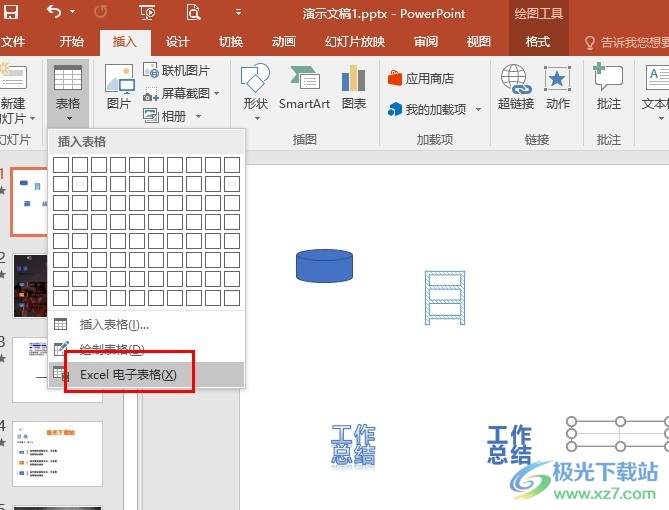
方法步驟
1、第一步,我們右鍵單擊一個演示文稿,然后先在菜單列表中找到“打開方式”選項,打開該選項,接著在彈框中點擊powerpoint選項
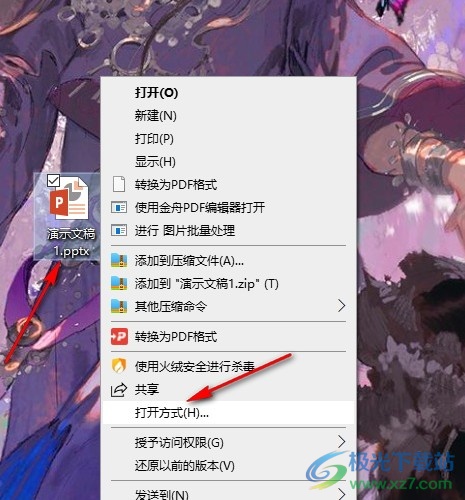
2、第二步,進(jìn)入PPT編輯頁面之后,我們再在該頁面中先在工具欄中找到“插入”工具,點擊打開該工具
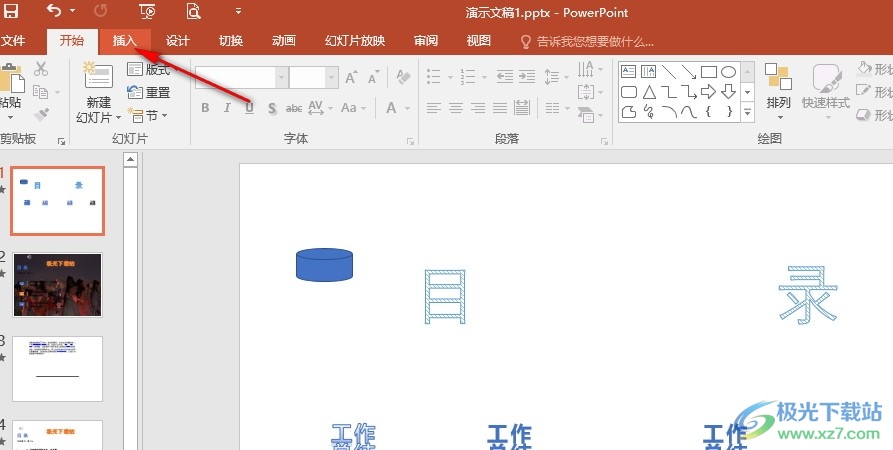
3、第三步,打開“插入”工具之后,我們再在其子工具欄中找到“表格”工具,點擊打開該工具
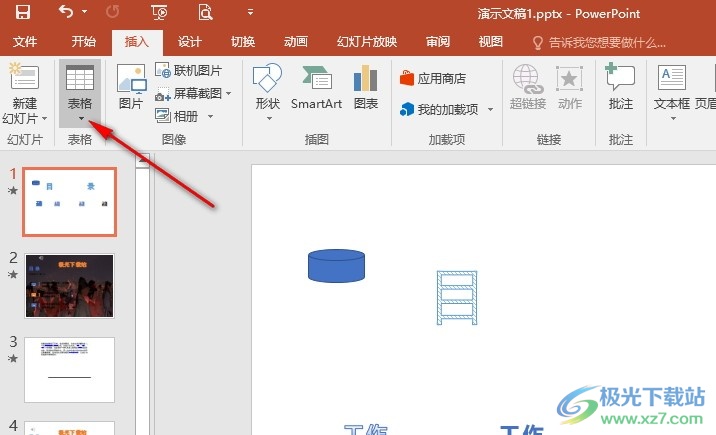
4、第四步,在“表格”工具的下拉列表中,我們找到“Excel電子表格”選項,點擊打開該選項
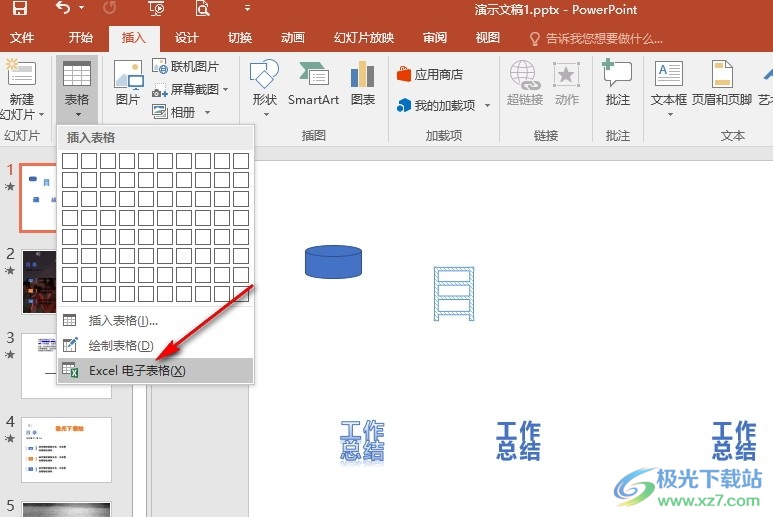
5、第五步,點擊“Excel電子表格”選項之后,我們在PPT頁面中就能看到PPT的工具欄變?yōu)榱薊xcel工具欄,直接對表格進(jìn)行編輯即可
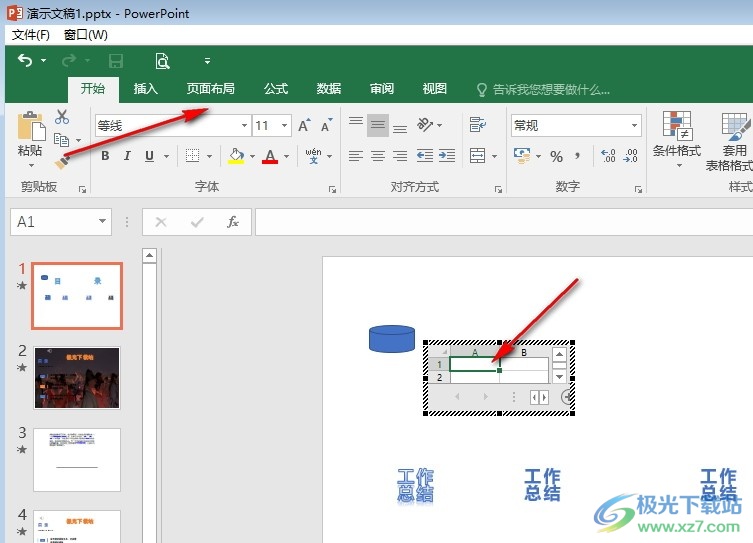
以上就是小編整理總結(jié)出的關(guān)于PPT演示文稿在幻燈片中編輯Excel表格的方法,我們在PPT中如果想直接對Excel表格進(jìn)行編輯,我們只需要在插入工具的子工具欄中打開表格工具,然后在其下拉列表中找到并選擇“Excel電子表格”選項即可,感興趣的小伙伴快去試試吧。

大小:60.68 MB版本:1.1.2.0環(huán)境:WinAll, WinXP, Win7
- 進(jìn)入下載
相關(guān)推薦
相關(guān)下載
熱門閱覽
- 1百度網(wǎng)盤分享密碼暴力破解方法,怎么破解百度網(wǎng)盤加密鏈接
- 2keyshot6破解安裝步驟-keyshot6破解安裝教程
- 3apktool手機版使用教程-apktool使用方法
- 4mac版steam怎么設(shè)置中文 steam mac版設(shè)置中文教程
- 5抖音推薦怎么設(shè)置頁面?抖音推薦界面重新設(shè)置教程
- 6電腦怎么開啟VT 如何開啟VT的詳細(xì)教程!
- 7掌上英雄聯(lián)盟怎么注銷賬號?掌上英雄聯(lián)盟怎么退出登錄
- 8rar文件怎么打開?如何打開rar格式文件
- 9掌上wegame怎么查別人戰(zhàn)績?掌上wegame怎么看別人英雄聯(lián)盟戰(zhàn)績
- 10qq郵箱格式怎么寫?qq郵箱格式是什么樣的以及注冊英文郵箱的方法
- 11怎么安裝會聲會影x7?會聲會影x7安裝教程
- 12Word文檔中輕松實現(xiàn)兩行對齊?word文檔兩行文字怎么對齊?
網(wǎng)友評論